
Inhoudsopgave:
- Auteur John Day [email protected].
- Public 2024-01-30 11:18.
- Laatst gewijzigd 2025-01-23 15:01.


In deze Instructable zal ik je laten zien hoe je je eerste Arduino Touch Screen Gauntlet kunt maken
Stap 1: Materialen
Om dit project te starten, moet u de juiste materialen verzamelen, namelijk:
6 EVA-schuimvellen van 12 "x 18" x 5 mm
www.hobbylobby.com/Crafts-Hobbies/Basic-Cra…
1 Velcro Maat: 3/4 "x 36" Kleur naar keuze
www.hobbylobby.com/Fabric-Sewing/Sewing-Qui…
1 Arduino Uno R3 (Atmega328 - gemonteerd)
www.adafruit.com/product/50
1 2,8 TFT-aanraakscherm voor Arduino met resistief aanraakscherm
www.adafruit.com/product/1651
1 9V batterijhouder met schakelaar & 5,5 mm/2,1 mm stekker
www.adafruit.com/product/67
Super Glue of Hot Glue (gemakkelijk te gebruiken door twee sneldrogend)
1 11 oz. All Surface Flat Metallic Soft Iron Spray Paint en primer in 1 (elke kleur die u wenst, ik geef de voorkeur aan Rust-Oleum Brand)
www.homedepot.com/p/Rust-Oleum-Universal-11…
1 grote werkhandschoenen voor algemeen gebruik
Ik gebruikte dit merk
Stap 2: Het scherm aan de Arduino bevestigen
Dit deel is het gemakkelijkste van alles wat je hier gaat doen. Het enige wat u hoeft te doen is alle pinnen op één lijn te brengen met de pinnen op het bord en ze op hun plaats te klikken (de ene kant heeft meer pinnen dan de andere, zodat deze gemakkelijk te onderscheiden is).
Stap 3: De Arduino coderen
Voor dit project moet je ARDUINO 1.8.2 de Arduino-website downloaden (links staan aan het einde). Nadat je dat hebt gedownload, kun je doorgaan naar de Adafruit-website en de GFX Graphics Library en de ILI9341 Library downloaden via de link die aan het einde van deze stap wordt gegeven.
Nadat deze zijn gedownload, pak je ze uit in de Arduino-map die is gemaakt van de Arduino-website.
Open de app of het programma dat naar uw bureaublad is gedownload en u kunt de code openen die is gegeven uit de gedownloade bibliotheken.
Sluit de Arduino aan op uw computer
Nadat de code is geopend, hoeft u alleen maar op uploaden te klikken in het coderingsvenster. Het ziet eruit als een pijl die naar rechts wijst en het zal het rechtstreeks naar de Arduino uploaden en het zal automatisch worden uitgevoerd.
De links zijn als volgt:
Arduino downloaden-
www.arduino.cc/en/Main/Software
Bibliotheken-
learn.adafruit.com/adafruit-2-8-tft-touch-…
Stap 4: Montage

Neem om te beginnen een lange strook of stroken (afhankelijk van hoe u denkt dat uw handschoen zal zijn) van het EVA-schuim en wikkel deze om uw pols en waar de stroken elkaar overlappen, markeer en meet vervolgens met een liniaal. Doe hetzelfde voor het bovenste deel van je onderarm. Nadat deze metingen zijn gedaan, meet u de lengte van uw onderarm of de maat die u wilt dat de handschoenen zijn.
Stap 5: Montage (vervolg)

Nu om uw sjabloon te maken. Ik heb het programma Gimp gebruikt om mijn sjabloon te maken dat wordt getoond. Dit is een zeer eenvoudige sjabloon die u de algemene uitstraling van een armbeschermer geeft, niets bijzonders (tenzij u dat wilt!).
Gebruik de metingen die je eerder hebt gedaan voor de lengte van de pols, onderarm en hoogte (lengte van je arm). Nadat u uw sjabloon hebt gemaakt, drukt u deze af en gebruikt u de afdruk als richtlijn om uw stukken uit te knippen.
Stap 6: De Arduino-houder maken




Om de Arduino- en batterijhouder te maken, moet u een omtrek van de stukken naast elkaar op een stuk EVA-schuim tekenen. Als je nu de omtrek van de Arduino en het batterijpakket hebt getraceerd, knip je deze uit en plaats je de onderdelen op het schuim.
Het volgende is om muren rond de onderdelen te bouwen om ervoor te zorgen dat ze niet van links naar rechts kunnen bewegen, wat kan worden gedaan door de lengte van de onderdelen te nemen en stroken uit te snijden en ze op te stapelen, het kostte me ongeveer vijf voor beide zijden en ze aan elkaar te lijmen. Neem vervolgens een strook ter breedte van het Arduino-gedeelte en plak deze aan de voorkant om een doos te maken.
Nadat dat allemaal is voltooid, knipt u een rechthoek uit met de lengte en breedte van de doos die u hebt gemaakt en snijdt u spleten in de rechthoek die gelijk zijn aan de lengte van het hele scherm en aan de aan- en uitschakelaar van het batterijpakket.
Stap 7: klittenbandfase

Nu voor het bevestigen van het klittenband, afhankelijk van je ontwerp kun je het ofwel aan de binnenkant van de buitenkant van de handschoen plaatsen, maar voor dit instructable heb ik het aan de buitenkant geplaatst.
Voor plaatsing van het klittenband meet u het klittenband op de exacte lengte van de pols en bovenarm op uw ontwerp. Lijm de strook klittenband die je hebt uitgesneden op de lengte van de handschoen.
De reden hiervoor is dat als je kleine strips aan de buitenkant gebruikt, het je schuim op vreemde manieren zal trekken en buigen die moeilijk te repareren zijn zonder opnieuw te starten.
Nu je die stukken klittenband aan de handschoen hebt bevestigd, knip je twee kleinere stroken klittenband uit en laat je de breedte van de doos die je hebt gemaakt in de Arduino-houderstap in het midden van de handschoen.
Knip de tegenovergestelde uiteinden* van het klittenband dat je hebt gebruikt op dezelfde lengte als die op de handschoen
*(zachte kant naar ruwe kant of ruwe kant naar zachte kant)
Stap 8: De Arduino-houder bevestigen

Lijm nu de doos die je hebt gemaakt op de open ruimte die je nog hebt in het midden van de handschoen.
Knip twee kleine vierkantjes klittenband uit en plaats ze aan beide kanten van de doos waar de flap die je hebt gemaakt eindigt*
*(Waar je het ophaalt)
Knip nu een langere strook uit die iets langer is dan de breedte van de doos vanwege de buiging van het klittenband dat over de bovenkant gaat
Stap 9: Schilderen

Spuiten Verf uw gewenste kleuren op de handschoen buiten in een openluchtomgeving VOORDAT U DE ARDUINO EN DE BATTERIJ IN DE HOUDER PLAATST. Als u de Arduino en het batterijpakket eerder plaatst, zal het heel erg moeilijk zijn om het scherm niet te spuiten.
Neem de handschoen die je hebt gekocht of gevonden en spuit hem in een bijpassende of complementaire kleur bij je handschoen om hem op elkaar te laten lijken.
Nadat je klaar bent met spuiten en het schuim laat drogen, plaats je de Arduino en het batterijpakket in de houder en plaats je een beetje lijm op de onderkant van de Arduino (niet op de pinnen) om hem stil te houden.
Stap 10: Nu bent u klaar
Nu heb je je eerste Arduino Touch Screen Gauntlet gemaakt!
Als je vragen of verbeteringen hebt, laat dan een reactie achter!
Aanbevolen:
Hoe maak je een draadloze Air Piano-handschoen: 9 stappen

Hoe maak je een draadloze luchtpianohandschoen: Doelen en functies: Ons draagbare technologieproject is om een draadloze luchtpianohandschoen te maken met gesynchroniseerde lichten met behulp van basiselektronica, een microcontroller zoals een HexWear en een laptop met Arduino en Max 8-software . Het gebruik van ons proj
Verwarmde Handschoen Liners Ver. 2: 8 stappen (met afbeeldingen)

Verwarmde Handschoen Liners Ver. 2: OPMERKING: de draadverbindingsmethode die in deze Instructable wordt beschreven, is niet zo sterk als nodig is. Een verbeterde methode is hier te vinden: Werken met Carbon Heat Rope Dit is een herziene versie van mijn vorige project. De constructie is vereenvoudigd
Slimme handschoen voor domheid: 5 stappen
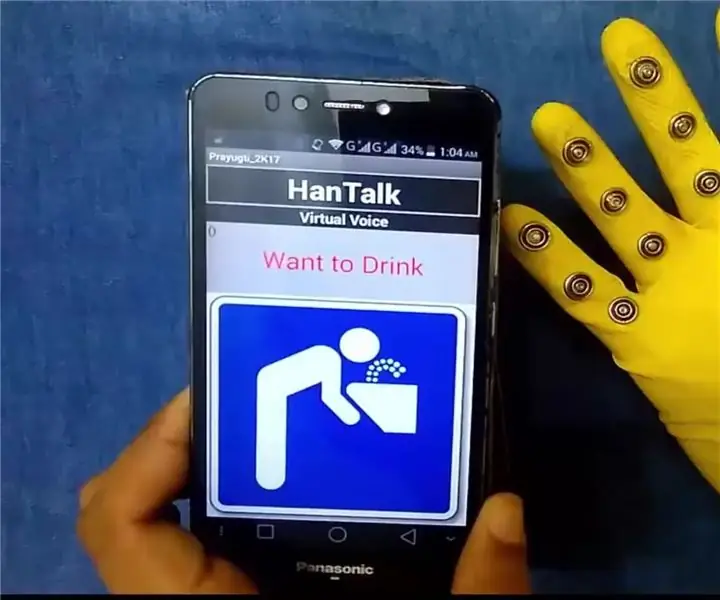
Slimme handschoen voor domheid: we zien dat stomme mensen die leven soms niet praten en wanneer ze naar het ziekenhuis gaan en worden opgenomen, wordt een verpleegster bij hen gehouden. Dat wanneer de stomme iets wil, hij de verpleegster niet begrijpt. Ik heb deze handschoen gemaakt
Infigo - (een door kunstmatige intelligentie aangedreven draagbare handschoen): 9 stappen

Infigo - (een door kunstmatige intelligentie aangedreven draagbare handschoen): Infigo is een door AI (kunstmatige intelligentie) aangedreven draagbare handschoen gebaseerd op de principes van ondersteunende technologie (AT) die de productiviteit van de gehandicapte samenleving zal verbeteren. Kunstmatige intelligentie en machinaal leren kunnen een menselijk inte
Robothand Met Draadloze Handschoen Gecontroleerd - NRF24L01+ - Arduino: 7 stappen (met afbeeldingen)

Robothand Met Draadloze Handschoen Gecontroleerd | NRF24L01+ | Arduino: In deze video; 3D-robothandmontage, servobesturing, flexsensorbesturing, draadloze besturing met nRF24L01, Arduino-ontvanger en zenderbroncode zijn beschikbaar. Kortom, in dit project leren we hoe we een robothand kunnen besturen met een draadloze
